FreeBSD 12.1-BETA1 已经发布,FreeBSD 是一种自由类 Unix 操作系统,是由经过 BSD、386BSD 和 4.4BSD 发展而来的类 Unix 的一个重要分支。
FreeBSD 为不同架构的计算机系统提供了不同程度的支持。并且一些原来BSD UNIX的开发者后来转到FreeBSD的开发,使得FreeBSD在内部结构和系统API上和UNIX有很大的兼容性,下面就和大家分享如何在VMware虚拟机安装FreeBSD 12.1的详细步骤。
还有 给 FreeBSD 12.1 安装 GNOME3 图形界面 见 https://www.linuxidc.com/Linux/2019-09/160776.htm
准备工作
下载FreeBSD 12.1 ISO镜像文件。 见 https://www.linuxidc.com/Linux/2019-09/160774.htm
步骤详解
首先在VMware Workstation新建一台虚机,将下载好的FreeBSD 12.1 ISO镜像,挂载到此虚机上,如图所示,如下图所示
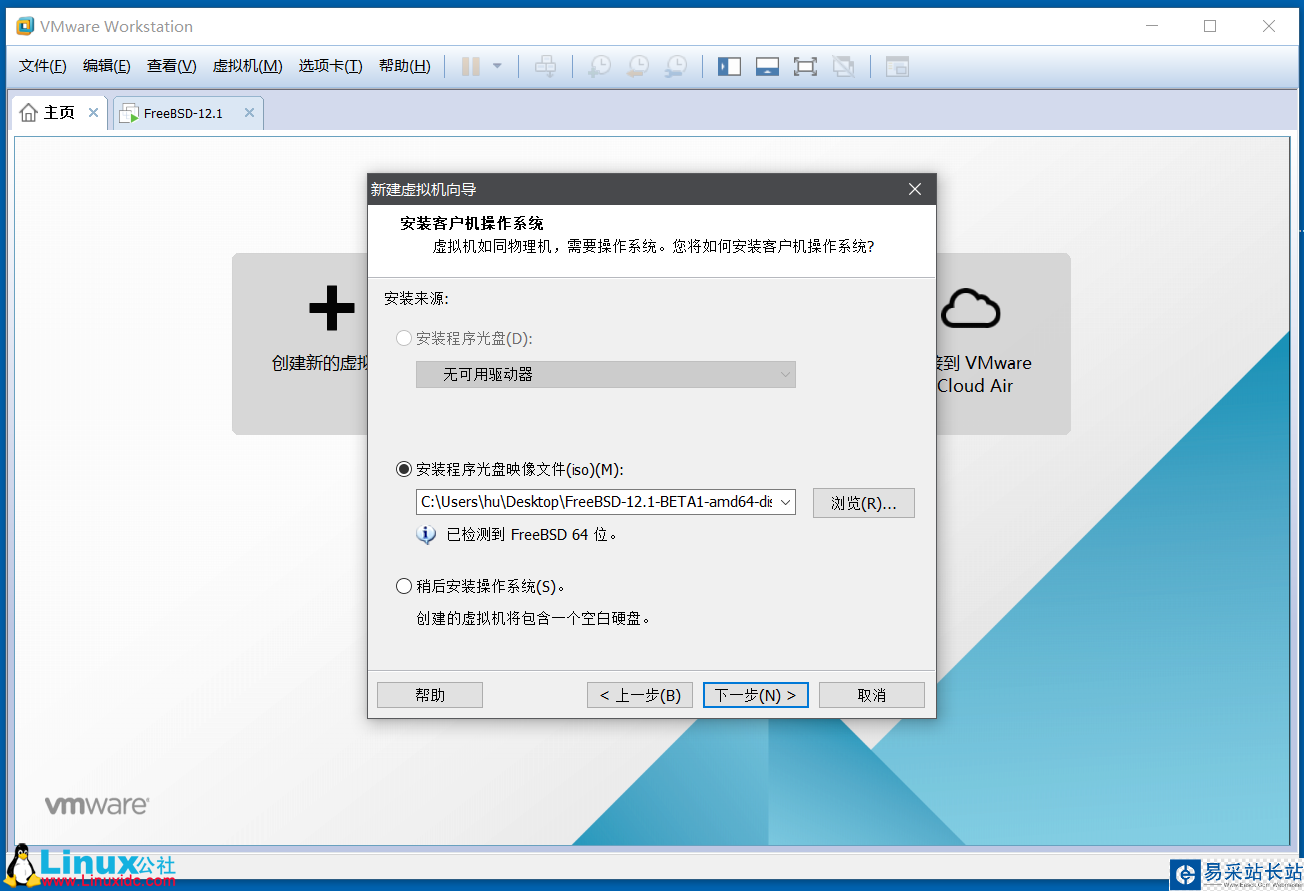
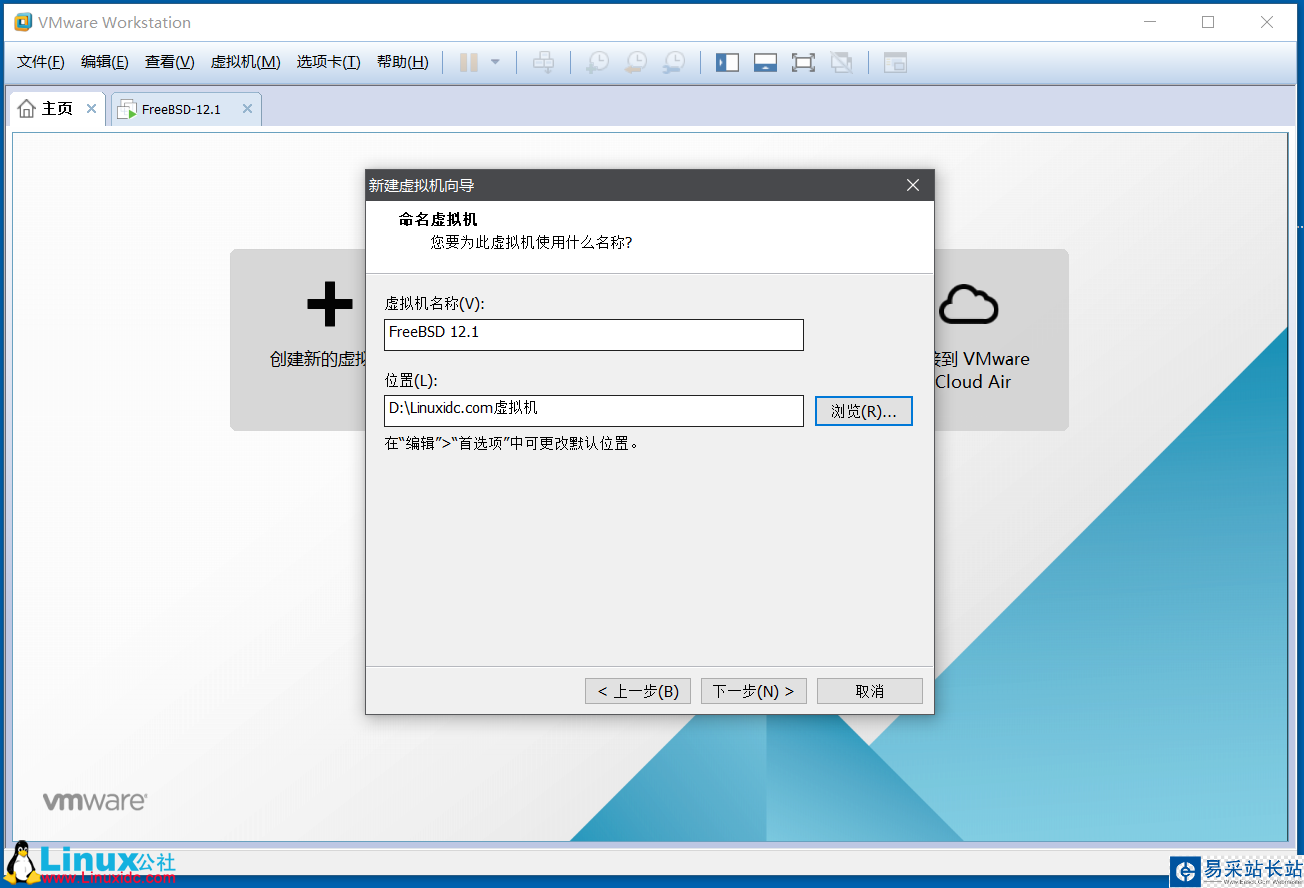
然后一路 下一步,内存我选择2048MB。
最后启动虚拟机,默认选择就可以 >> Boot Multi User 如下图所示,然后回车确定
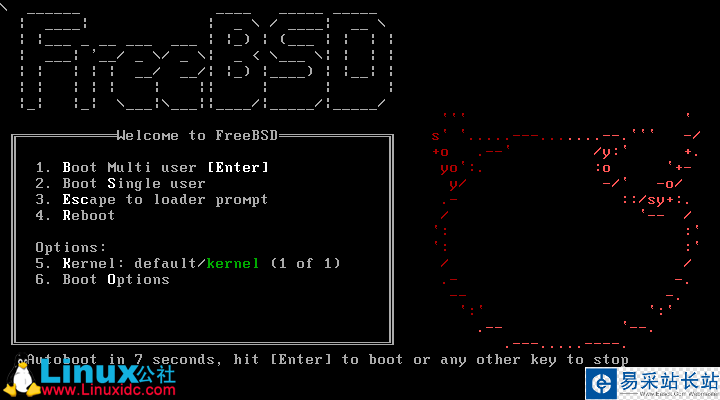
选择开始安装该系统 >> Install,如下图操作
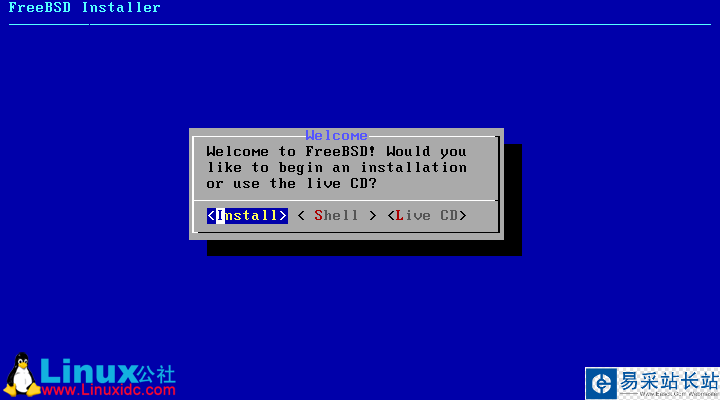
选择默认的键盘设置 >> 直接按Enter键即可
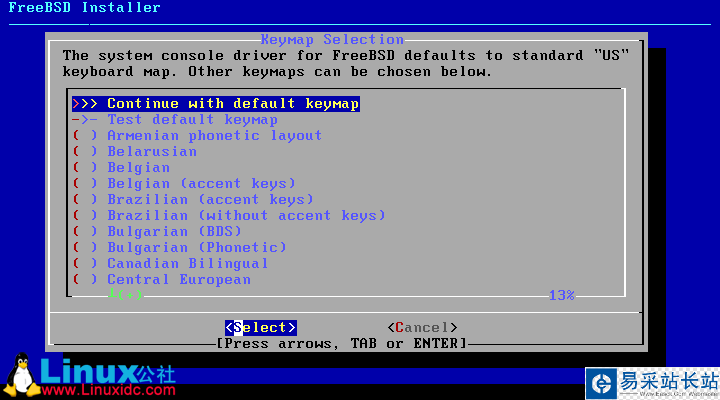
配置主机名 >> linuxidc,也可以直接回车就可
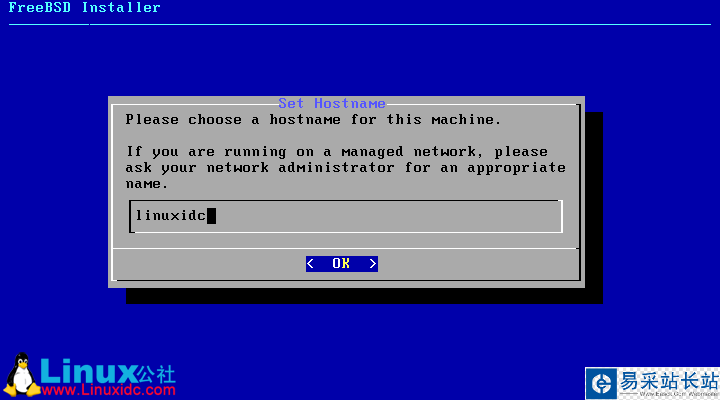
选择安装套件 >> 建议全部选择,如图操作
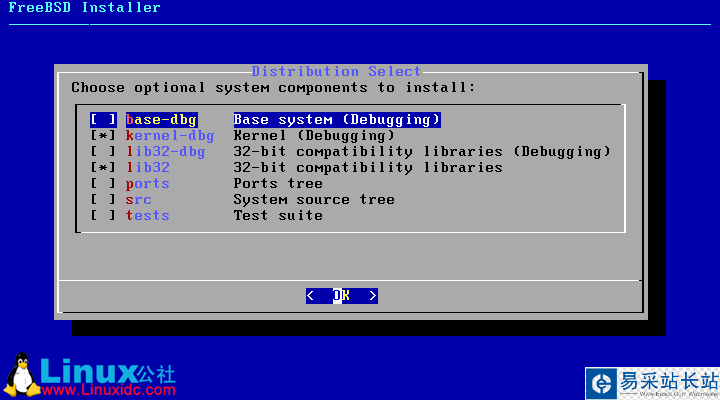
选择分区方式 >> 自动UFS,安装默认选择如图所示
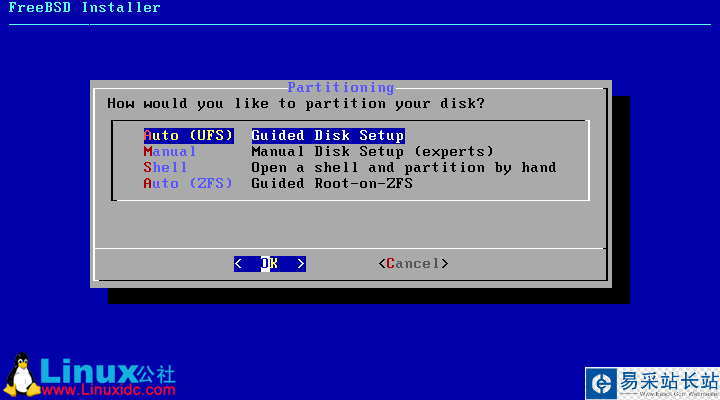
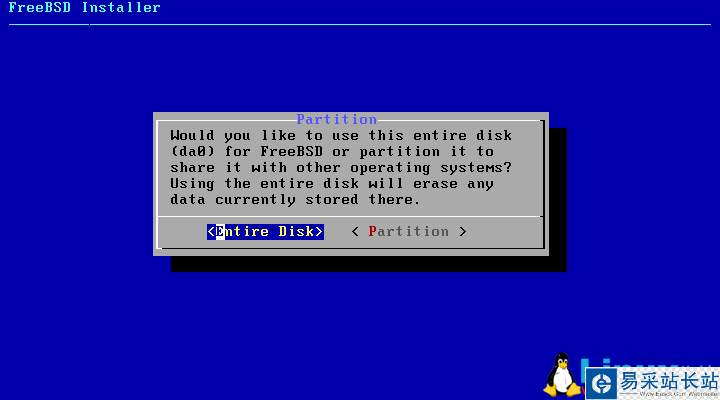
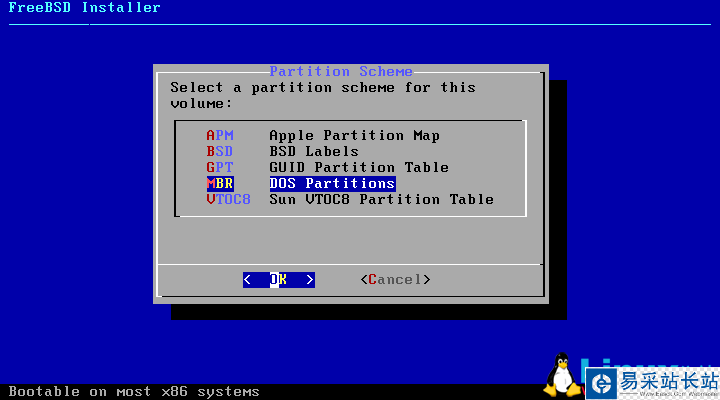
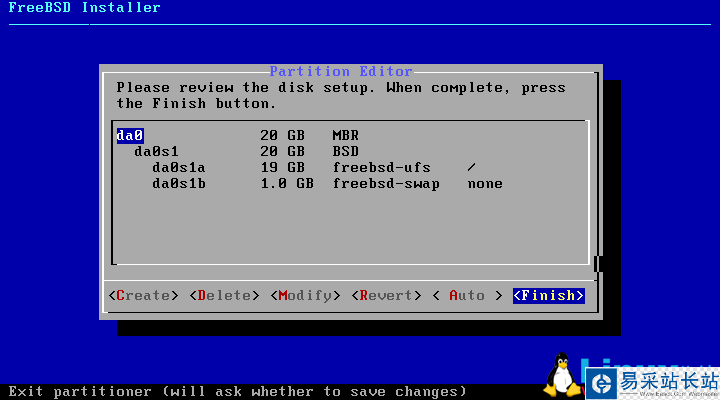
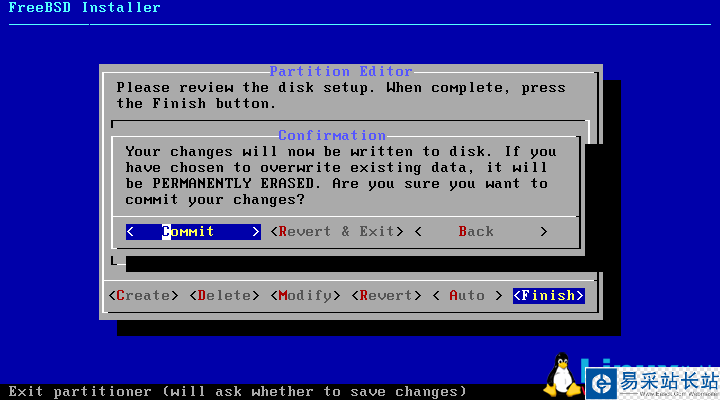
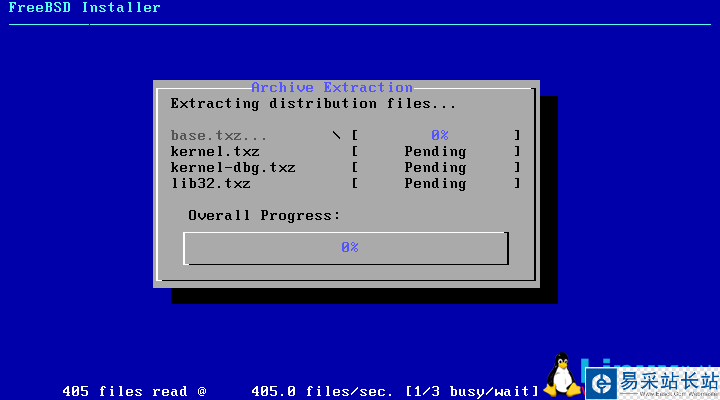
新闻热点
疑难解答